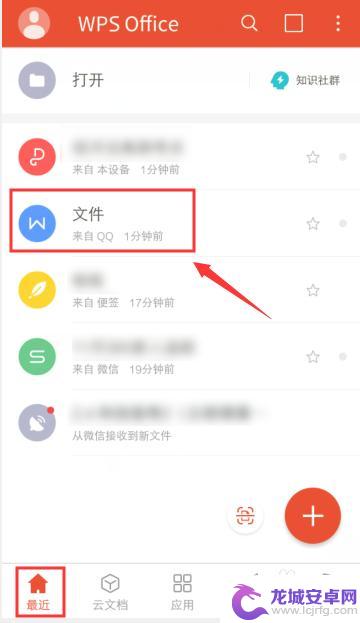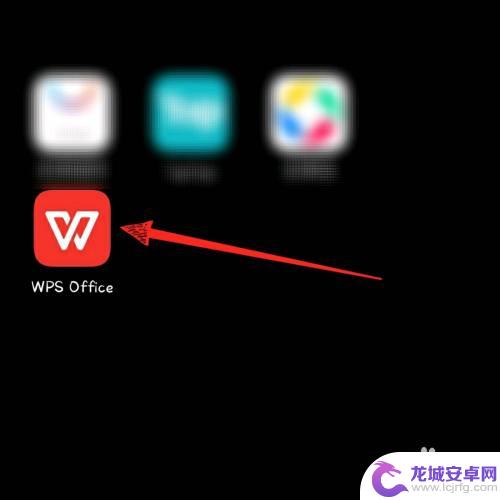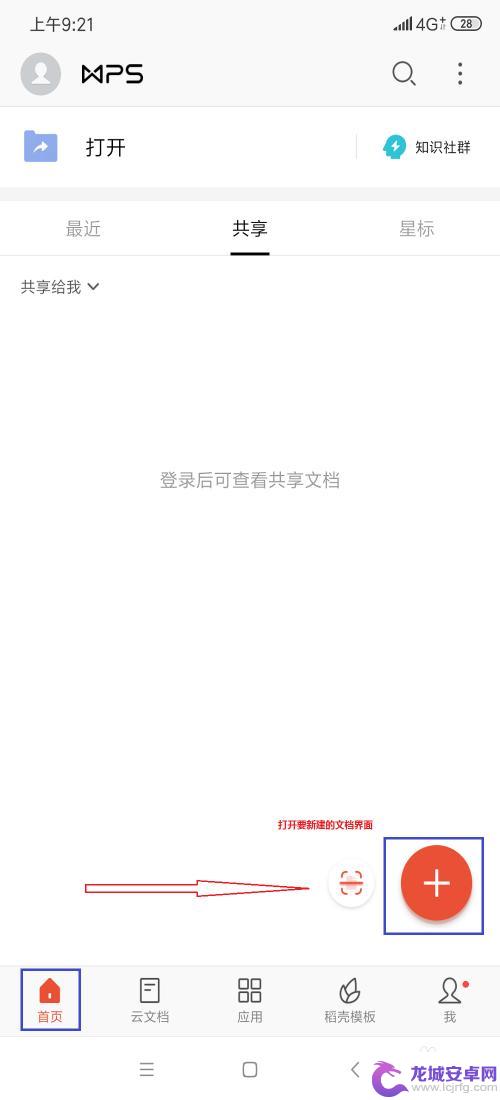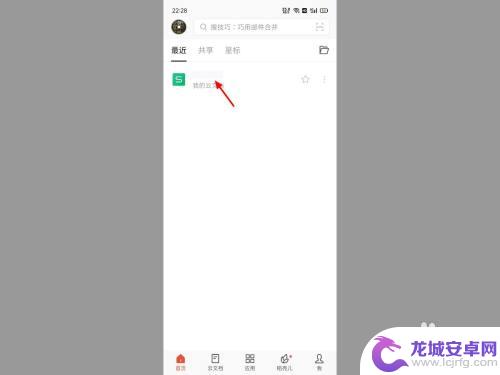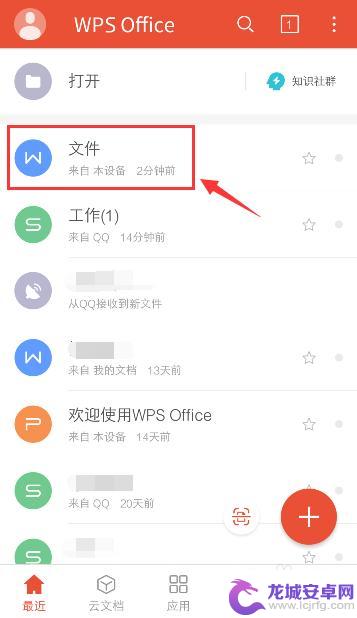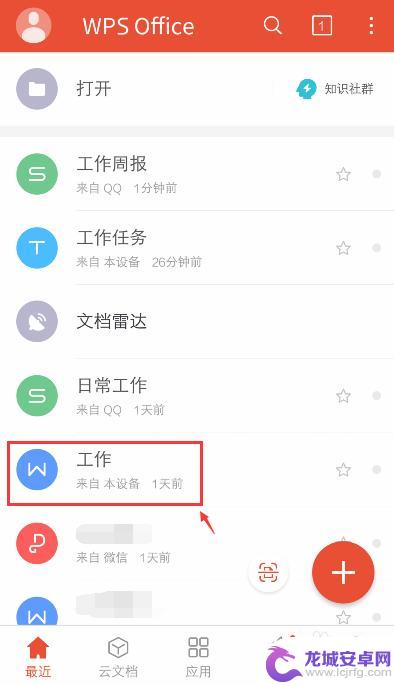手机wps表格行距怎么调 手机版WPS如何调整行间距
在手机WPS表格中,行距的调整是一项非常常见且重要的操作,通过调整行间距,我们可以使表格的内容更加清晰有序,方便阅读和编辑。如何在手机版WPS中调整行间距呢?下面将为大家介绍具体的操作步骤。不论是需要调整行距来美化表格的外观,还是为了使表格更加规范,手机WPS都提供了简单且便捷的方法,让我们能够轻松实现所需的调整。
手机版WPS如何调整行间距
具体方法:
1.手机打开【WPS Office】,进入页面。点击一个Word文档。
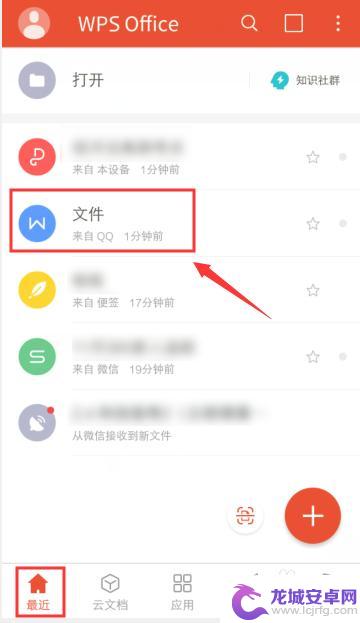
2.在文档界面,在编辑模式,选择文字。
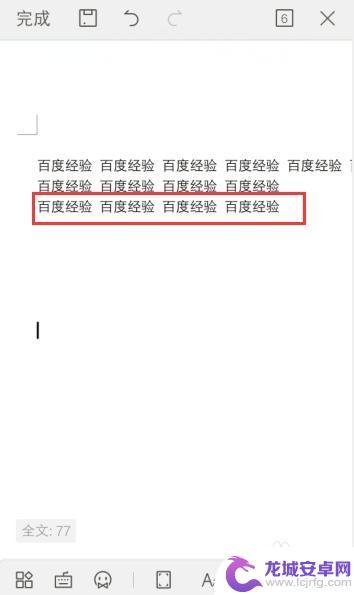
3.选择文字后,点击左下角工具图标。
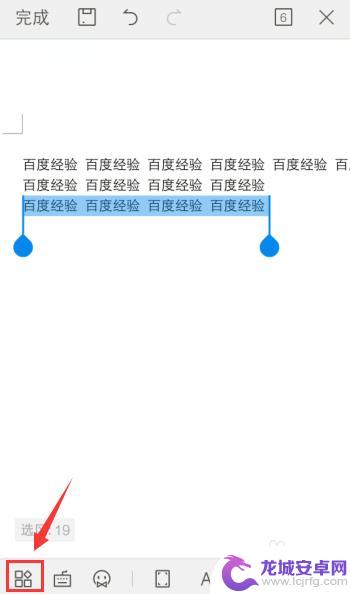
4.出现工具栏,点击【开始】,再点击【多倍行距】。
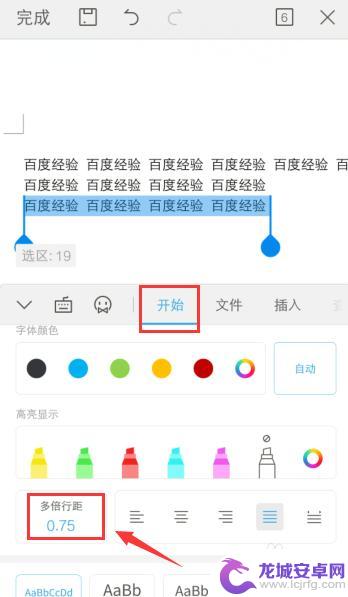
5.在多倍距离选项,选择一个行间距。
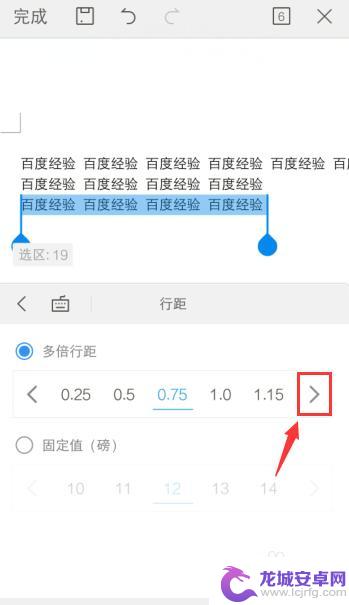
6.选择行间距后,已经调整字体的行间距。
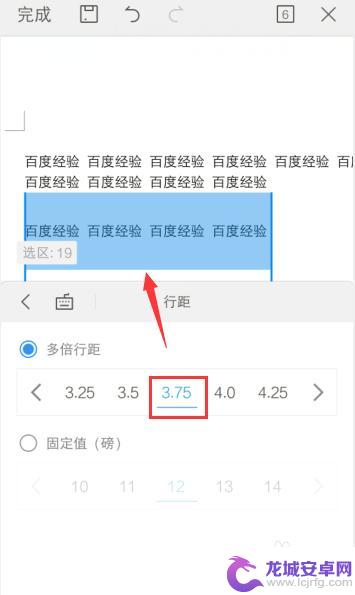
以上就是手机WPS表格行距的调整方法,有遇到相同问题的用户可参考本文中介绍的步骤进行修复,希望能够对大家有所帮助。
相关教程
-
手机wps的行距在哪里调 WPS手机版怎么修改行间距
WPS手机版是许多人在日常工作和学习中经常使用的办公软件之一,其中包含了众多实用的功能,在使用WPS手机版时,有时候我们可能会遇到需要调整行间距的情况。手机WPS的行距在哪里调...
-
手机表格怎么调高 手机版wps office表格行高大小调整方法
手机表格怎么调高,是许多手机用户在使用手机版WPS Office表格时常遇到的问题,在处理大量数据和编辑表格时,调整行高大小是必不可少的。幸运的是,手机版WPS Office表...
-
手机表格如何调整格子大小 手机版WPS表格单元格大小调整方法
在手机版WPS表格中,调整单元格大小是一项常见的操作,通过简单的操作,可以轻松调整格子的大小,使表格更加整洁美观。在手机上进行单元格大小的调整,可以让用户更加方便地编辑和查看表...
-
手机上如何缩小表格 手机wps表格如何调整表格大小
随着移动设备的普及,许多人开始使用手机进行办公和处理文件,在手机上使用WPS表格进行表格编辑是一种常见的需求。由于手机屏幕较小,如何缩小表格以适应屏幕成为了一个值得探讨的问题。...
-
手机wps表格怎么增加页 手机WPS添加空白页的步骤
手机WPS表格是一款方便用户进行电子表格编辑的应用程序,在使用过程中,有时候我们需要在表格中增加新的页码,以便更好地整理和管理数据。如何在手机WPS表...
-
手机wps编辑文档怎么添加照片 手机WPS Office文档图片插入和调整技巧
手机WPS Office是一款功能强大的移动办公软件,除了可以编辑文档、制作演示文稿和编辑表格,还能方便地添加照片,在手机WPS Office中,插入和调整图片非常简单。只需几...
-
如何用语音唤醒苹果6手机 苹果手机语音唤醒功能怎么开启
苹果6手机拥有强大的语音唤醒功能,只需简单的操作就能让手机立即听从您的指令,想要开启这项便利的功能,只需打开设置,点击Siri和搜索,然后将允许Siri在锁定状态下工作选项打开...
-
苹果x手机怎么关掉 苹果手机关机关不掉解决方法
在我们日常生活中,手机已经成为了我们不可或缺的一部分,尤其是苹果X手机,其出色的性能和设计深受用户喜爱。有时候我们可能会遇到一些困扰,比如无法关机的情况。苹果手机关机关不掉的问...
-
如何查看苹果手机详细信息 苹果手机如何查看详细设备信息
苹果手机作为一款备受瞩目的智能手机,拥有许多令人称赞的功能和设计,有时我们可能需要查看更详细的设备信息,以便更好地了解手机的性能和配置。如何查看苹果手机的详细信息呢?通过一些简...
-
手机怎么把图片保存到u盘 手机照片传到U盘教程
在日常生活中,我们经常会遇到手机存储空间不足的问题,尤其是拍摄大量照片后,想要将手机中的照片传输到U盘中保存是一个很好的解决办法。但是许多人可能不清楚如何操作。今天我们就来教大...